מדריך: רשת אלחוטית ביתית
מקניית הציוד ועד הגלישה: כך תחברו את כל המחשבים בבית לאינטרנט מבלי להסתבך בחוטים

כתבות נוספות בפרויקט "חותכים את הכבלים"
אם עדיין אין לכם רשת אלחוטית בבית, אין זמן טוב יותר להתחיל מאשר חג הסוכות הבא עלינו לטובה. אחרי שתסיימו להקים סוכה תקינה וכשרה למהדרין בגודל 60.2 ס"מ לפחות (לפי החזון איש) או 45 ס"מ לפחות (לפי הגר"ח נאה) עם כיסוי של 50% מחומר שאינו קיבל טומאה ללא סכך פסול במרכז עם נוי סוכה לתפארת, תוכלו להתפנות להתקנת רשת אלחוטית בבית, שנאמר: מי שהתקין רשת אלחוטית בערב סוכות, גולש מהסוכה בפורנו בסוכות.
אבל במקום להתפתות לשירותי הרשת הביתית של חברות האינטרנט, עדיף בהרבה לקנות את הציוד ולהקים את הרשת בעצמכם. לא רק שהמחיר הסופי יהיה בדרך כלל נמוך יותר, תוכלו כך גם לבחור את כל הרכיבים בעצמכם ולהבטיח שתקבלו ציוד איכותי יותר שמתאים בדיוק לצרכים שלכם. בסדרת המדריכים הבאה נעבור על כל מה שצריך לדעת כדי להקים רשת ביתית יציבה ובטוחה למהדרין - החל מרכישת הרכיבים ועד לרגע בו תתחברו עם הנייד מהשירותים.
רשימת קניות
את הציוד הבסיסי להתחברות לאינטרנט, שכולל בדרך כלל מודם וכרטיס רשת, סביר להניח שכבר יש לכם. שימו לב: אפשר להקים רשת ביתית רק עם מודם שיש לו חיבור רשת. בכבלים, כל המודמים כוללים חיבור רשת, ולכן אין איתם שום בעיה. עם זאת, אם אתם מחוברים ב-ADSL, יש סיכוי שקיבלתם מודם עם חיבור USB - שאי אפשר לעשות איתו דבר. אם יש לכם מודם בלי חיבור רשת, צרו קשר עם ספקית השירות והחליפו אותו.
בשביל להוסיף לחיבור הרשת הקיים שלכם גם חיבור אלחוטי, אתם זקוקים לנתב אלחוטי, שיחבר את כל המחשבים שלכם לאינטרנט דרך מודם אחד בלבד. הנתב יתחבר לאינטרנט דרך המודם, ויפזר את אבקת הרשת בין המחשבים השונים באמצעות חיבורים חוטיים או אלחוטיים, בהתאם לצורך. לעזרה בבחירת נתב אלחוטי, היווצעו במדריך הקניה לציוד לרשת אלחוטית.
אם יש לכם מחשב נייד, סביר להניח שכבר יש לו כרטיס רשת אלחוטי. אם קניתם מחשב כף יד או טלפון סלולרי בשנה האחרונה, יכול להיות שגם הם יכולים להתחבר לרשתות אלחוטיות. אבל במחשב הנייח שלכם, מצד שני, כמעט בוודאות אין כרטיס אלחוטי. זו לא בהכרח בעיה – רוב הנתבים האלחוטיים גם תומכים בחיבורים חוטיים רגילים, ואפשר לחבר כבל רשת מהמחשב לנתב.
אבל אם אתם בכל זאת רוצים לחבר מחשב נייח לאינטרנט בלי למלא את כל הבית בכבלים ומתאמים, התקינו בו כרטיס רשת אלחוטי. זה יצריך פתיחה של המארז וחיטוט בקרבי המחשב, משימה שלא כדאי לבצע בלי נסיון מוקדם. יש דרכים אחרות – אפשר להתקין של הכרטיס בחנות, אפשרות שכרוכה בהוצאות נוספות, או להשתמש בכרטיס רשת אלחוטי עם חיבור USB, אפשרות שכרוכה בפגיעה ביציבות ובביצועים. לעזרה בבחירת כרטיס רשת אלחוטי, היוועצו במדריך הקנייה לציוד לרשת אלחוטית.
חיבור המחשב הראשון לנתב
אפילו אם אתם מתכוונים להשתמש בנתב רק עם חיבורים אלחוטיים, כדי לבצע את ההגדרות הראשוניות צריך לחבר את הנתב למחשב באמצעות כבל רשת רגיל. השתמשו בכבל שקיבלתם עם הנתב כדי לחבר אותו למחשב, באחת הכניסות המסומנות "Ethernet", והשתמשו בכבל שקיבלתם עם המודם כדי לחבר אותו לנתב, לכניסה המסומנת "WAN".
עכשיו שהמחשב מחובר לנתב, יש להגדיר את כרטיס הרשת כך שידע למצוא את הנתב ולדבר איתו.
פתחו את לוח הבקרה (Control Panel) ולאחר מכן פתחו את חיבורי רשת (Network Connections).
מתוך רשימת החיבורים שתופיע, מצאו את כרטיס הרשת שלכם (בדרך כלל "Local Area Connection") לחצו עליו עם הכפתור הימני, ובחרו את האפשרות מאפיינים (Properties).
במסך שיפתח, לחצו פעמיים על Internet Protocol (TCP/IP) וסמנו את השורה "השג כתובת IP באופן אוטומטי" (Obtain IP address automatically) וכן את השורה "השג כתובות שרתי DNS באופן אוטומטי" (Obtain DNS server address automatically).
לבסוף, לחצו על אישור (OK) ושוב פעם על אישור (OK).
חיבור הנתב לאינטרנט
השלב הבא בהקמת הרשת האלחוטית הוא חיבור הנתב לאינטרנט. אחרי שהנתב יהיה מחובר לאינטרנט, כל המחשבים יתחברו אליו ויוכלו להגיע לאינטרנט דרכו. אם אתם מחוברים לאינטרנט בכבלים בחיבור ישיר, או "בלי חייגן" כפי שלפעמים קוראים לזה, לא תצטרכו לעשות שום הגדרות מיוחדות. רק חברו את הנתב למודם לפי ההוראות בהמשך, ואתם מוכנים לגלוש באינטרנט. אם אתם מחוברים בכבלים עם חייגן, או ב-ADSL, תצטרכו להגדיר את מאפייני החיבור באופן ידני, לפני המידע שתקבלו מספקית האינטרנט שלכם.
אופן הגדרת החיבור לאינטרנט משתנה מנתב לנתב. בדרך כלל, אחרי חיבור הנתב למחשב והגדרת כרטיס הרשת, אפשר להגיע לממשק הניהול שלו באמצעות הדפדפן. נתבים אחדים כוללים תוכנות מיוחדות (בדרך כלל לחלונות בלבד) לכיוון ההגדרות באמצעות אשפים ומסכי הגדרות פשוטים, אבל בכל מקרה אפשר תמיד להגיע לממשק הניהול דרך הדפדפן.
עיינו בתיעוד שקיבלתם עם הנתב, ומצאו את הכתובת של ממשק הניהול שלו. ברוב המקרים, הכתובת היא 192.168.1.1 או 10.0.0.1. אם תתבקשו להזין סיסמה או שם משתמש, בדקו בתיעוד מה הם. בדרך כלל, הסיסמה ושם המשתמש הם שניהם המילה "admin". בנתבים מסוימים מספיק להזין סיסמה בלבד, ואין צורך בשם משתמש.
אחרי שתתחברו לנתב, צרו קשר עם מוקד התמיכה של ספקית האינטרנט שלכם כדי לבדוק מהי שיטת החיבור המתאימה ולקבל מהם את הנתונים אותם יש להזין לנתב כדי לחבר אותו לאינטרנט. הנציגה שתענה כמעט תמיד תביע התנגדות נחרצת - הספקיות מוכרות בעצמן שירותי חיבור אלחוטיים ולכן לא אוהבות לאפשר ללקוחות לחבר את עצמם בדרך זו מבלי לשלם להם דבר. הבהירו לה שאתם לא מבקשים "תמיכה בחיבור באמצעות נתב אלחוטי", אלא רק זקוקים לנתונים כדי לבצע את החיבור בעצמכם, והיא בדרך כלל תתרצה.
חיבור המחשבים האחרים לנתב
מרגע שתחברו את הנתב לאינטרנט, חזרו על תהליך הגדרת כרטיס הרשת בכל מחשב שאתם רוצים לחבר באמצעות הנתב. כדי להגדיר כרטיס רשת חוטי (אותו תחברו ישירות לנתב באמצעות כבל רשת), מלאו את אותן ההוראות. כדי להגדיר כרטיס רשת אלחוטי, מלאו את אותן ההוראות אבל על הכרטיס המתאים - בהתאם לסוג הכרטיס במחשב שלכם. אם אתם מחברים מחשבים נוספים לנתב, חזרו על תהליך ההגדרה של כרטיס הרשת בכל מחשב בנפרד.
אם יש בסביבתכם רשתות אלחוטיות נוספות, יתכן שתתבקשו לבחור לאיזה רשת להתחבר. בדרך כלל, שם הרשת הוא שם החברה או הדגם של הנתב – כמו linksys או netgear, ולפעמים גם default. במידת הצורך, היכנסו לממשק הניהול של הנתב ושנו את שם הרשת, כדי שתוכלו לזהות אותה בקלות ולהבדיל בינה לבין הרשתות האחרות. חפשו את השדה SSID בממשק הניהול, או בדקו בתיעוד שהגיע עם הנתב.
אבטחה
בניגוד לרשת חוטית רגילה, ברשת אלחוטית עובר כל המידע שלכם באוויר הפתוח וכל מי שרוצה יכול רק להושיט יד ולתפוס אותו. לפרטים נוספים על אבטחת הרשת החדשה שלכם, עברו למדריך לאבטחת רשת אלחוטית.